Configurazione di Eudora 5.0 per Windows
Per modificare le impostazioni del vostro account selezionate la voce Options dal menu Tools.
Selezionate quindi la voce Getting Started presente nel lato sinistro della finestra:
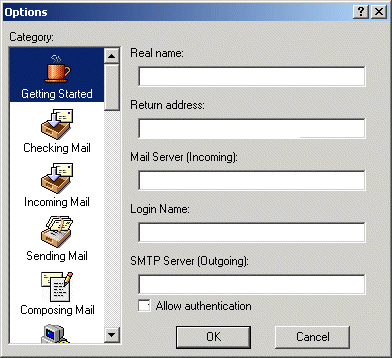
figura 1
Alla voce Return address bisogna inserire il vostro indirizzo di posta.
Nel campo Login Name va inserita la propria login o username.
Completare il campo Mail Server (incoming) con l'indicazione del server di posta in entrata "es: mail.dominio.it".
Nel campo SMTP Server, dev'essere indicato il server di posta in uscita "es: mail.dominio.it".
Selezionare Checking Mail dal menu Category, come evidenziato in figura 2, e controllare che nel campo Mail Server sia indicato il server corretto e nel campo Login Name ci sia l'username adeguato.
Inserire nel campo Check for mail every ... minute(s) un tempo non inferiore a 10 minuti.
Controllate che l'opzione Send on check sia correntemente abilitata.
Se volete che Eudora ricordi automaticamente la password e non la chieda all'apertura del programma, selezionate la voce Save password, altrimenti occorrerà inserire la password per controllare la posta (vi consigliamo di non selezionare quest'opzione se condividete il computer con altri colleghi...).
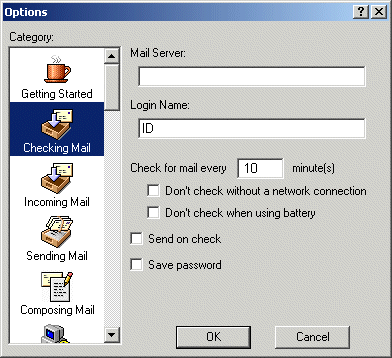
figura 2
Selezionare Incoming Mail del menu Category.
Le opzioni devono essere selezionate come in figura 3.
Una volta scaricati, i messaggi restano sul server per il numero di giorni indicati nell'opzione Delete from
server after ... day(s), dopo di che vengono definitivamente cancellati (ovviamente non dal proprio
computer, ma dal server).
È importante non lasciare la propria posta sul server per lungo tempo, al fine di evitare un intasamento
della casella, occupando dello spazio con messaggi che sono già presenti sul proprio computer o sono stati
cancellati perché non più utili.
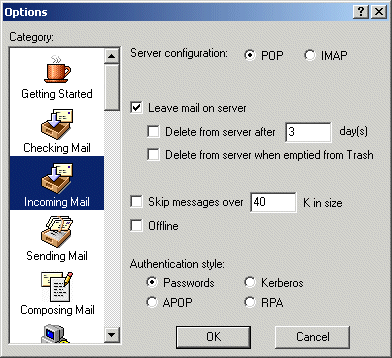
figura 3
Infine, controllare, sotto la voce Sending Mail, che sia indicato come Return address il proprio alias, come in figura 4.
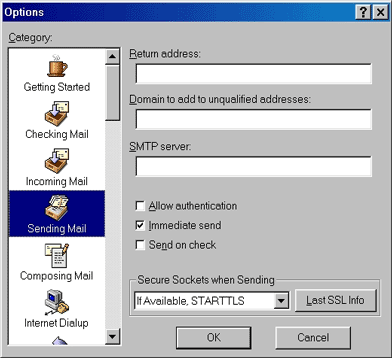
figura 4
È importante, inoltre, accertarsi che le altre impostazioni rappresentate nella figura 4 siano abilitate come illustrato nell'immagine.
A questo punto le modifiche alla configurazione sono terminate. Il resto delle opzioni infatti può essere configurato a piacere, ma l'importante è aver inserito questi dati fondamentali. Premete OK per rendere operative queste impostazioni.
Per controllare la posta è sufficiente cliccare sul tasto Check Mail

ed inserire la nuova password, mentre per spedire un nuovo messaggio occorre selezionare New Message
